- 1 喧喧客户端的下载
-
2. 喧喧客户端的基本使用
- 2.1. 喧喧客户端的用户和设置
- 2.2. 喧喧客户端的通讯录
- 2.3. 喧喧客户端的聊天会话
- 2.4. 喧喧客户端的扩展应用
-
2.5. 喧喧客户端的会议功能
- 2.5.1. 音视频会议基础版(7.1及以下版本)
-
2.5.2. 音视频会议增强版(7.2-7.3版本)
- 2.5.2.1 一对一音视频会议
- 2.5.2.2 群组音视频会议
- 2.5.2.3 独立发起音视频会议入口
- 2.5.2.4 分享音视频会议到会话
- 2.5.2.5 预约会议
- 2.5.2.6 音视频会议应用
- 2.5.3. 音视频会议增强版(9.0及以上版本)
音视频会议界面
- 2024-07-30 13:28:11
- 苏萌
- 1230
- 最后编辑:汤倩倩 于 2024-08-01 17:15:57
- 分享链接
音视频会议中的静音、视频、分享屏幕功能
在音视频会议中,点击左下方的“静音”即可实现静音。其他成员将听不到该成员的发言,需要发言时,再点击关闭静音即可。
需要开启视频时,点击“开启视频”,即可进行视频会话。
我们还支持在会议中切换音频设备,以满足您在会议中更换音频设备的需求。
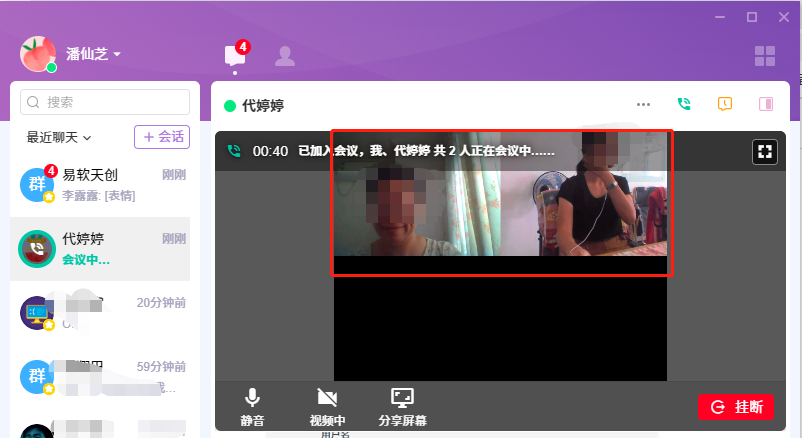
点击“分享屏幕”按钮,即可进入屏幕分享的选择页面。
你可以选择你要共享的屏幕或者某个窗口,点击确定即可。
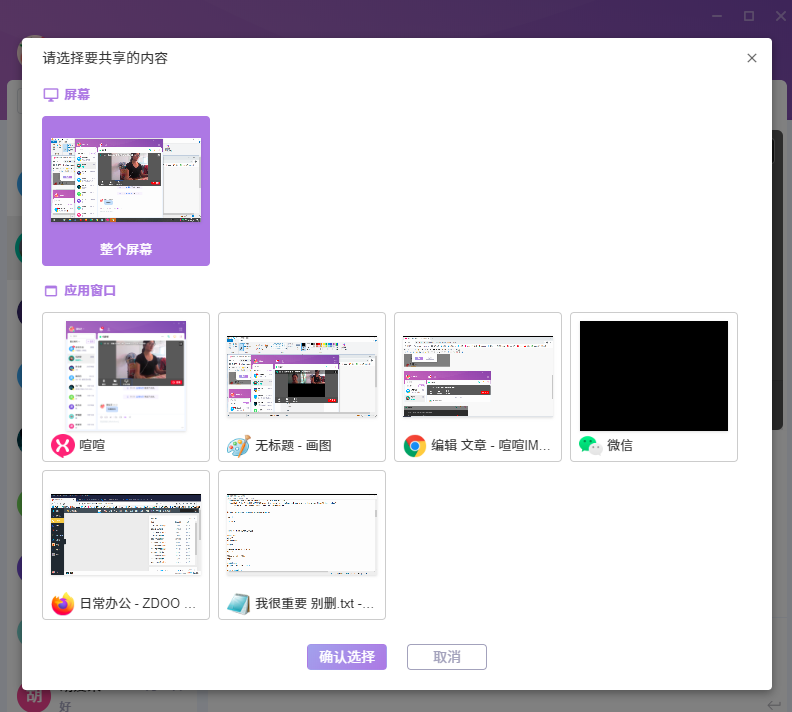
进入屏幕分享时,页面会显示“屏幕分享中”。
对方看到的页面则是,所选择分享的屏幕或窗口。
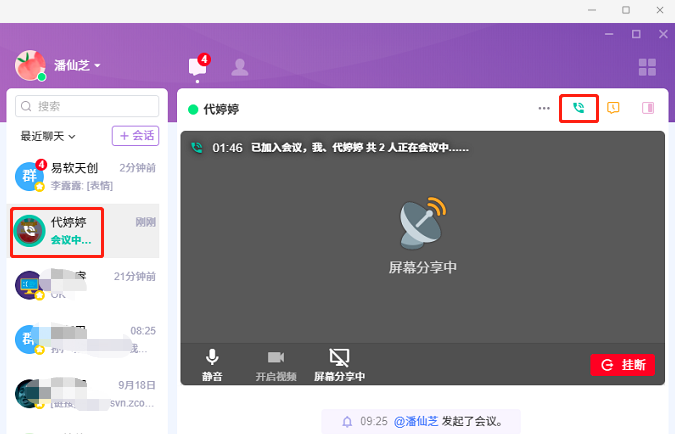
发表评论
 联系我们
联系我们
 社群交流
社群交流

微信公众号

QQ群

